План/Факт
Введение
В r_k Reports реализован отчет, позволяющий получить актуальную информацию о соответствии плановых продаж и фактических — отчет План/Факт. С его помощью можно внести плановые значения и сравнивать их с фактическими.
При формировании данных будут отобраны только те заказы, дата открытия которых попадают в выбранный период. Удаленные чеки не участвуют в выборке.
Формирование отчета
Для формирования и просмотра актуальной информации:
- Перейдите на страницу отчета План/Факт:
- Для формирования отчета через r_kepeer Office перейдите в меню Отчеты > План/Факт
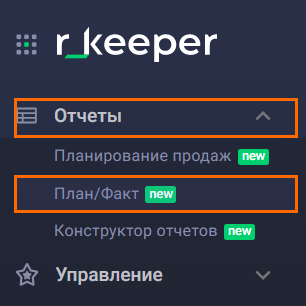
- Для формирования отчета через r_keeper Loyalty перейдите в меню Операционные отчеты > План/Факт
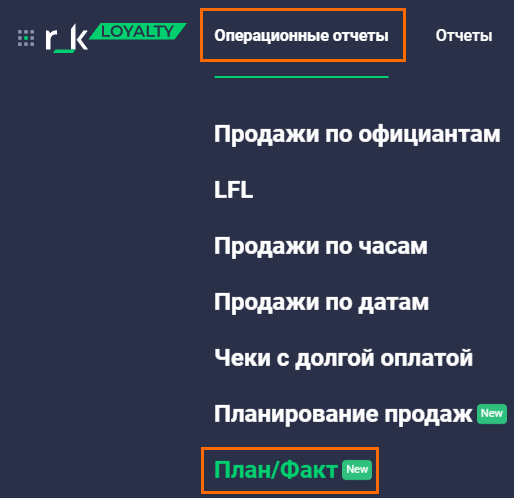
- Для формирования отчета через мобильное приложение Reports вызовите панель меню и перейдите в отчет План/факт
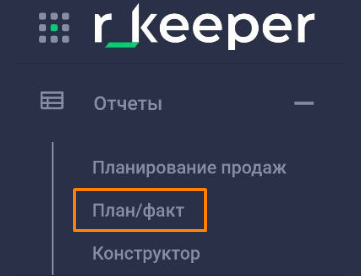
- Для формирования отчета через r_kepeer Office перейдите в меню Отчеты > План/Факт
- На открывшейся странице выберите ресторан или группу ресторанов и период — прошедший или текущий месяц
- Если план продаж для конкретного ресторана на выбранный месяц настроен, то система загрузит актуальные данные
- Если план продаж для конкретного ресторана на выбранный месяц не настроен, нажмите на кнопку Планирование продаж

Подробнее о настройке читайте в статье Планирование продаж.
Сводный отчет
После фильтрации ресторана и периода система по умолчанию загрузит Сводный отчет 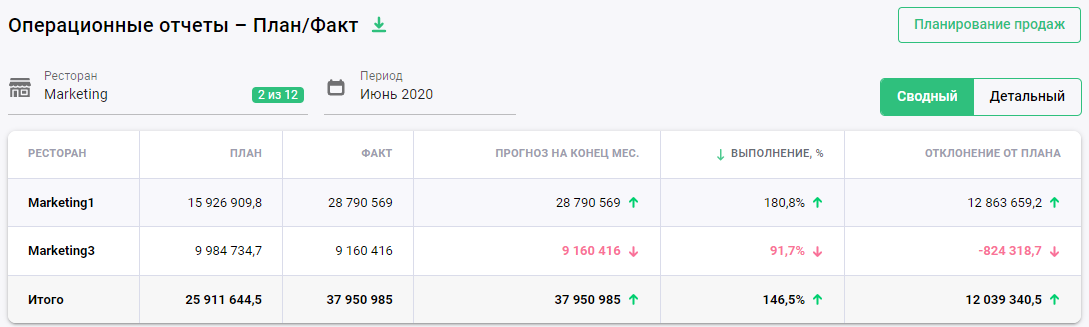
- Ресторан — отображает выбранный ресторан. Если выбрана группа ресторанов, то каждый ресторан будет загружен отдельной строчкой
- План — запланированное значение в рублях
- Факт — фактическое значение в рублях. Если выбран месяц, который еще не закончился, фактическое значение будет отображаться с первого числа по сегодняшний день
- Прогноз на конец месяца — столбец актуален при незавершенном месяце. Система, основываясь на имеющихся данных плана и факта, рассчитывает прогноз по выручке на последний день месяца
- Выполнение — значение отображается в процентах:
- Если месяц закончился — рассчитывается по фактическому значению
- Если месяц еще продолжается — рассчитывается по прогнозу на конец месяца
- Отклонение от плана — прогнозное отклонение выполнения плана на последний день месяца в рублях.
Если значения в столбцах Прогноз на конец месяца, Выполнение и Отклонение от плана выше запланированного значения — рядом со значениями будет отображаться зеленая стрелка, направленная вверх![]()
Если значения в столбцах Прогноз на конец месяца, Выполнение и Отклонение от плана ниже запланированного значения — значения будут выделены красным цветом, а рядом с ними — красная стрелка вниз ![]()
Детальный отчет
При необходимости просмотра данных за каждый день, воспользуйтесь детальным отчетом. Для этого нажмите на кнопку Детальный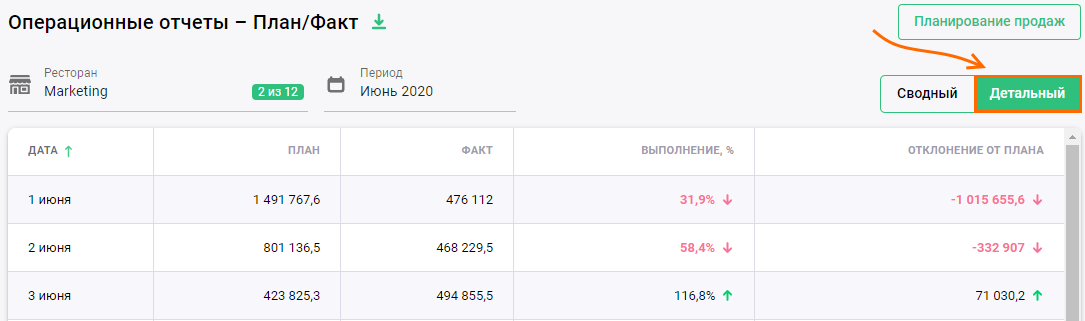
- Дата — конкретный день месяца
- План — запланированное значение в рублях
- Факт — фактическое значение в рублях. Если выбран месяц, который еще не закончился, фактическое значение будет отображаться с первого числа по сегодняшний день
- Выполнение — значение отображается в процентах:
- Если месяц закончился — рассчитывается по фактическому значению
- Если месяц еще продолжается — рассчитывается по прогнозу на конец месяца
- Отклонение от плана — значение, считающее разницу между запланированным значением и фактическим.
Если значения в столбцах Прогноз на конец месяца, Выполнение и Отклонение от плана выше запланированного значения — рядом со значениями будет отображаться зеленая стрелка, направленная вверх![]()
Если значения в столбцах Прогноз на конец месяца, Выполнение и Отклонение от плана ниже запланированного значения — значения будут выделены красным цветом, а рядом с ними — красная стрелка вниз ![]()
Сортировка
И детальный, и сводный отчет можно отсортировать в порядке возрастания или убывания. Это удобно при анализе продаж.
Столбцы, которые можно сортировать:
- Дата — для детального отчета
- План
- Факт
- Прогноз на конец месяца — для сводного отчета
- Выполнение
- Отклонение от плана
Для сортировки необходимого столбика нажмите на название столбика — рядом с ним появится стрелочка. Это значит, что сортировка таблицы настроена по этому столбику: ![]()
По умолчанию сортировка ставится на значения по возрастанию — на это указывает стрелка вверх. При необходимости отсортировать значения по убыванию, нажмите на название еще раз, чтобы рядом с названием появилась стрелка вниз: ![]()
Графики
В отчете реализована визуализация данных. Чтобы перейти в режим графика, необходимо выбрать "Детальный отчет" и нажать на значок в правом верхнем углу. Далее необходимо выбрать "График"
На графике представлена разница между плановыми и фактическими значениями. При наведении на столбец появляется информация по конкретному дню.
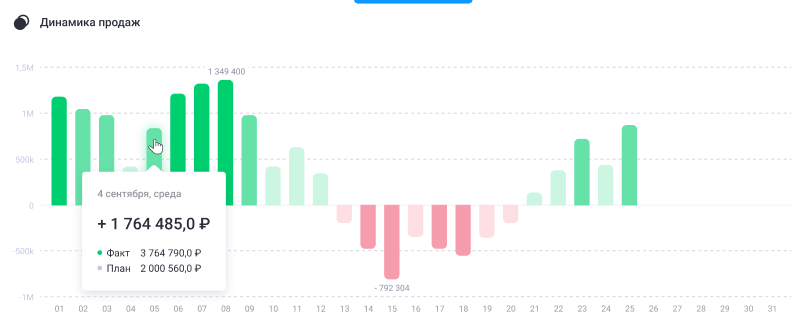
Экспорт
Отчет выгружается в формате электронных таблиц excel.
Чтобы выгрузить отчет:
- Постройте нужный отчет
- Нажмите на кнопку со стрелкой рядом с названием отчета

Готово. Отчет сохранится в папке для загрузок на системном диске.
Название экспортируемого файла будет состоять из названия отчета и периода, за который он был построен.